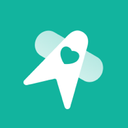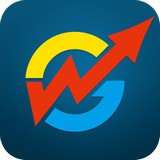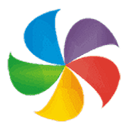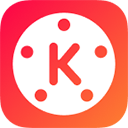步骤:
1、连接电脑和路由器,将设置电脑连接到路由器的LAN口,确保电脑自动获取到IP地址和DNS服务器地址;
为了避免IP地址或DHCP服务器冲突,此处暂不将路由器与其他路由器连接
2、打开电脑的浏览器,清空地址栏并输入路由器的管理地址tplogin.cn(或192.168.1.1),在弹出的设置管理密码界面中,设置6~32位的管理密码(如果已经设置过,请直接输入密码),点击“确定”,登录路由器管理界面;
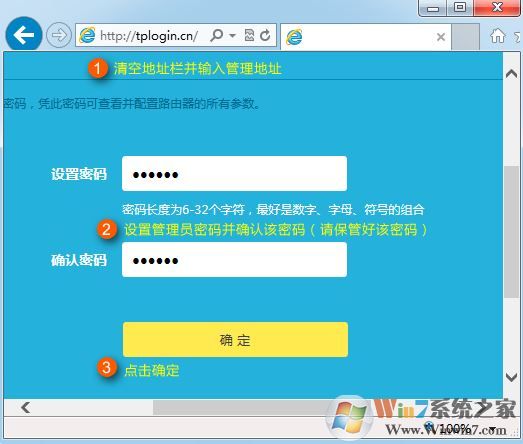
3、进入设置界面后,点击“跳过向导” ,然后点击“路由设置”,如下图:
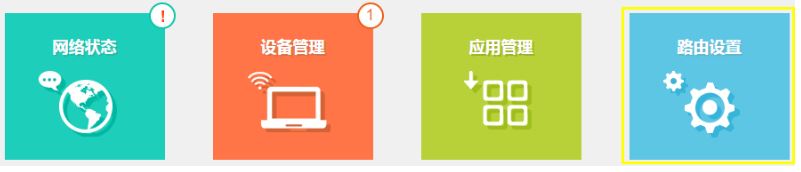
4、点击“无线设置”按钮;

5、设置2.4G和5G网络的“无线名称和无线密码”,点击“保存”按钮;
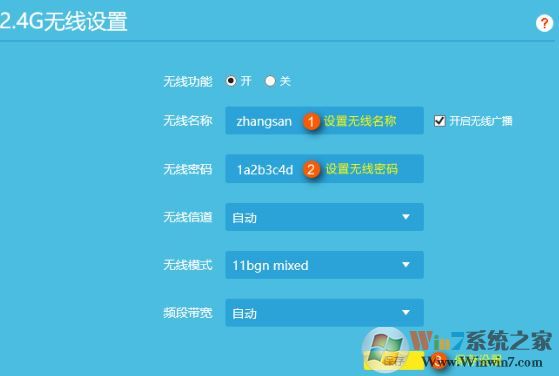
6、点击“DHCP服务器”,点击“关闭” -- “保存”保存设置;
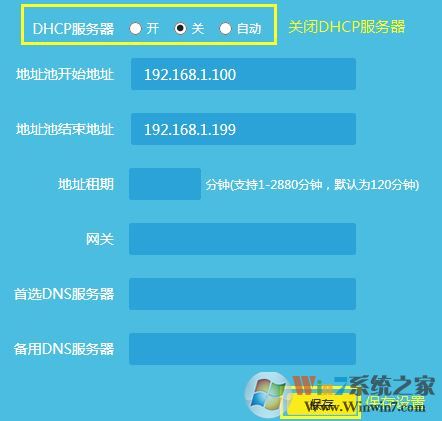
7、点击“LAN口设置”,修改为和主路由器同一网段的不同IP地址(本文以主路由器IP地址192.168.1.1为例),所以将当做交换机的IP设置为 192.168.1.10 ;
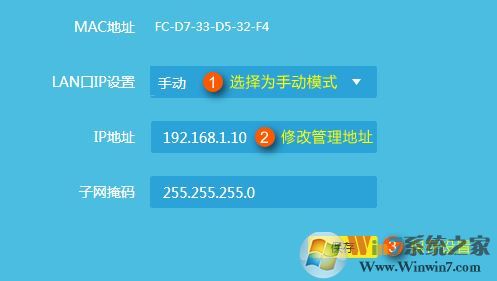
8、保存之后,电脑会重新获取IP地址,点击确定,如下图:
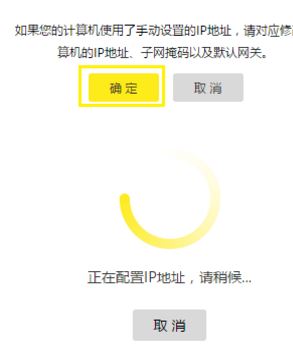
设置完成好将无线路由器接到之前可以上网的路由器中即可正运行!
为了避免IP地址或DHCP服务器冲突,此处暂不将路由器与其他路由器连接
2、打开电脑的浏览器,清空地址栏并输入路由器的管理地址tplogin.cn(或192.168.1.1),在弹出的设置管理密码界面中,设置6~32位的管理密码(如果已经设置过,请直接输入密码),点击“确定”,登录路由器管理界面;
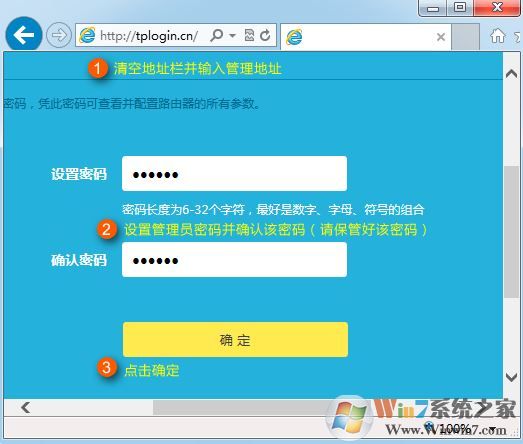
3、进入设置界面后,点击“跳过向导” ,然后点击“路由设置”,如下图:
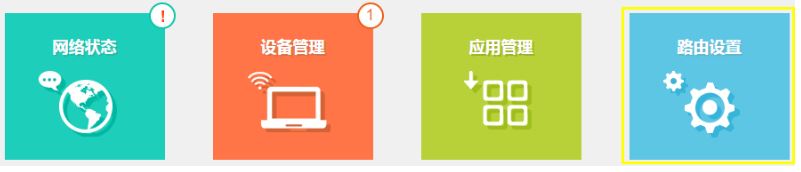
4、点击“无线设置”按钮;

5、设置2.4G和5G网络的“无线名称和无线密码”,点击“保存”按钮;
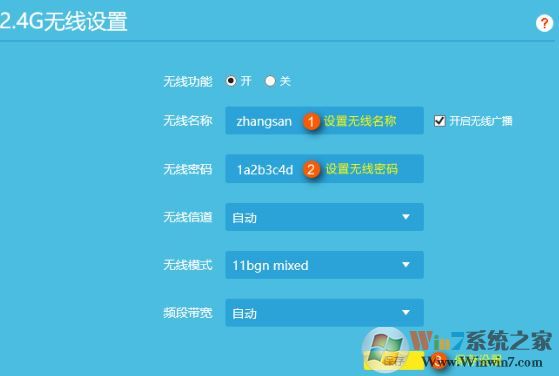
6、点击“DHCP服务器”,点击“关闭” -- “保存”保存设置;
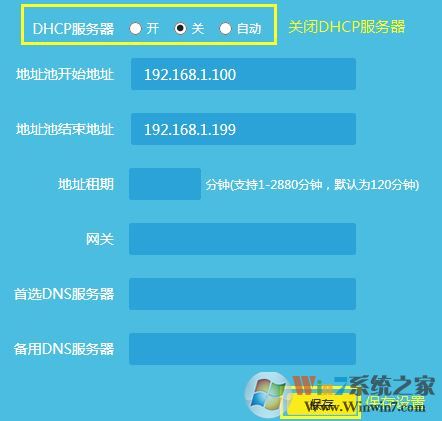
7、点击“LAN口设置”,修改为和主路由器同一网段的不同IP地址(本文以主路由器IP地址192.168.1.1为例),所以将当做交换机的IP设置为 192.168.1.10 ;
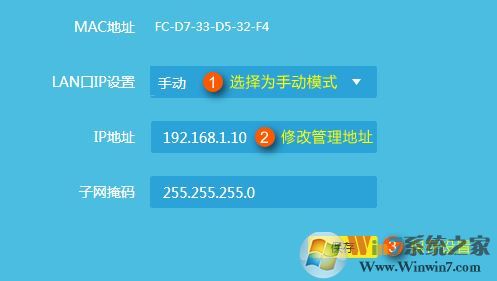
8、保存之后,电脑会重新获取IP地址,点击确定,如下图:
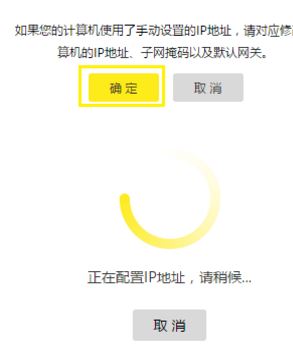
设置完成好将无线路由器接到之前可以上网的路由器中即可正运行!